photoshopを入れたらやっておく設定(CC2023)2023/05/29update
カラー設定
アニメーションズームの解除
フリックパンの解除
タブでドキュメントを開く、の解除
フローティングウィンドウの結合の解除
新規ファイル解像度のプリセット
トーンカーブ表示オプション
固定パスのドラッグにチェック
ブラシの筆圧の設定(ペンタブがおかしいとき)
ピクセルグリッドの非表示
カラー設定
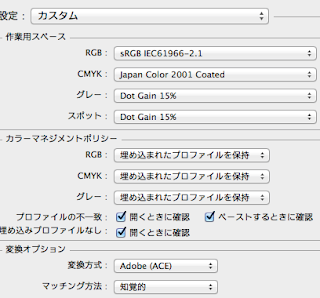
これはレタッチャーなら必ずやっておかなければならない。cmykはjapan standardが無難。
RGBはsRGBで。
印刷環境の人や機材がリッチな人はAdobe RGB。すべて埋め込まれたプロファイルの維持。
タブでドキュメントを開く、の解除

アニメーションズームの解除
ブラシの筆圧の設定(ペンタブがおかしいとき)


エアブラシになっていないか?
ブラシのシェイプのコントロールが
なんかブラシの具合がおかしいな、と思ったときにはコレ。

アニメーションズームの解除
フリックパンの解除
タブでドキュメントを開く、の解除
フローティングウィンドウの結合の解除
新規ファイル解像度のプリセット
トーンカーブ表示オプション
固定パスのドラッグにチェック
ブラシの筆圧の設定(ペンタブがおかしいとき)
ピクセルグリッドの非表示
カラー設定
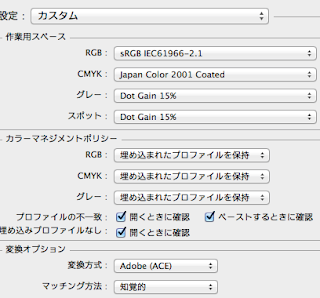
これはレタッチャーなら必ずやっておかなければならない。cmykはjapan standardが無難。
RGBはsRGBで。
印刷環境の人や機材がリッチな人はAdobe RGB。すべて埋め込まれたプロファイルの維持。
環境設定
一般
ワークスペース
タブでドキュメントを開く、の解除
フローティングウィンドウの結合の解除

ツール
アニメーションズームの解除
フリックパンの解除
- 新規ファイル解像度のプリセット
- これは以前の記事でかいた。
- プリント解像度は特になければ254 pixel/inch(ppi)
1インチが254mmだから、こうしておけば10cmが100pixelになって使いやすくなる。
プリントした時の解像度はこれでも特に問題はない。
指定されているときや、他のアプリケーション(イラレなど)で拡大してしまうような時には350ppiにする。
トーンカーブ表示オプション
- 赤丸のところを右クリックするとトーンカーブの表示オプションがでてくるのでそこで指定。 これを指定すると100%表示になる。
- 固定パスのドラッグにチェック
が、明るさ値を256段階で表示されても理解できないのが普通。
明るさ97%とかのほうが直感的に分かりやすいが、これが色材料表示。 ただし、これやると白が下に来るので、、、なれるまでは我慢かも。

- アップグレードして一番困ったのがこれ。 パスをつかむと違うところまで動いちゃう!なんで!?勝手に動いちゃう!動かないで! とおもったらキーボードショートカットでパスコンポーネント選択ツールを使っていたから、パスツールのオプションには載ってなかったのだ。 ショートカット使って作業する人には見つけられない。
ブラシの筆圧の設定(ペンタブがおかしいとき)


エアブラシになっていないか?
ブラシのシェイプのコントロールが
筆圧になっていないか?
なんかブラシの具合がおかしいな、と思ったときにはコレ。
- ピクセルグリッドの非表示







